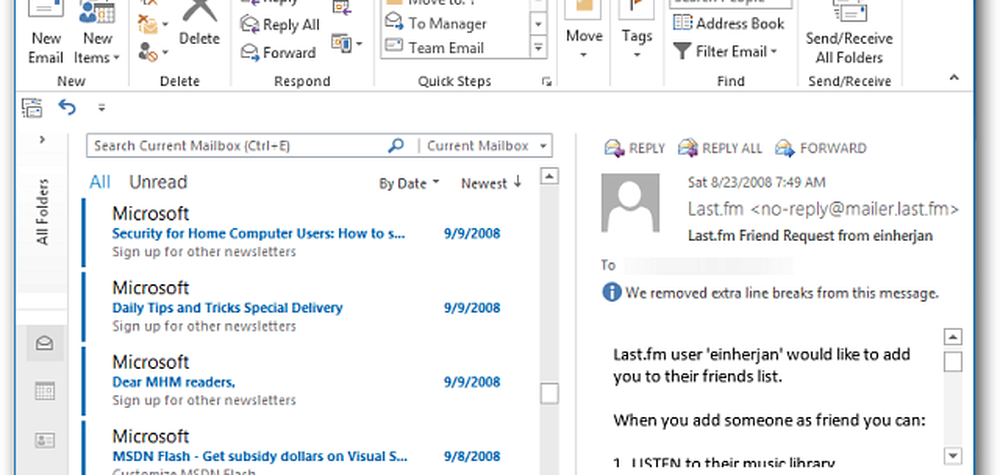Hoe Gmail aan Outlook 2013 toe te voegen met behulp van IMAP

Log eerst in op je Gmail-account en schakel IMAP in je Gmail-instellingen in.
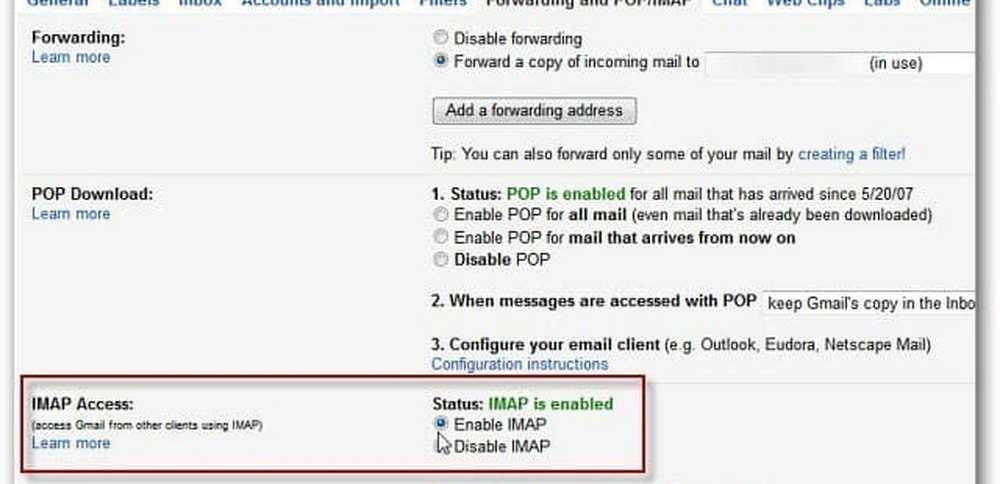
Open vervolgens Outlook - hier voer ik het uit op een nieuwe installatie van Windows 8. Selecteer de tegel Outlook 2013 in het Metro Start-scherm.
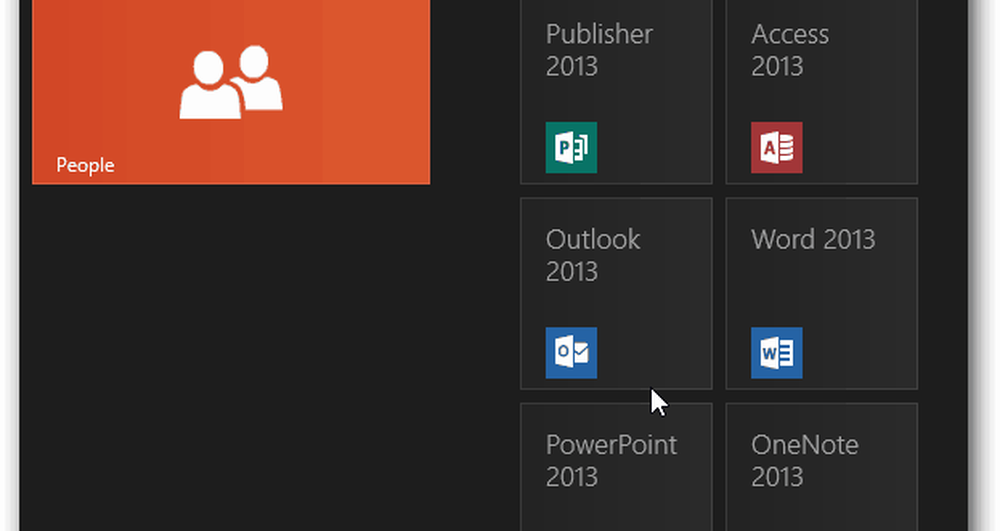
Aangezien dit de eerste keer is dat ik Outlook 2013 gebruik, krijg ik de installatiewizard te zien.
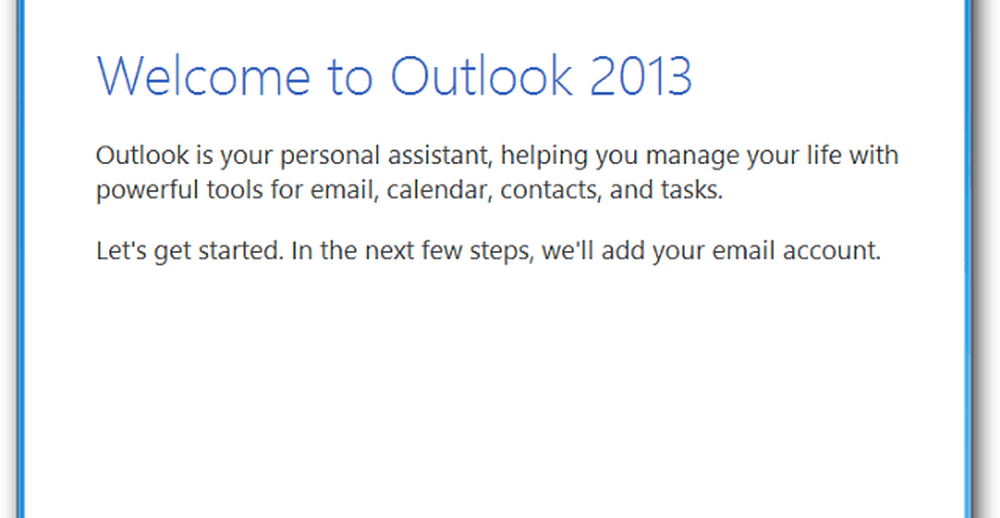
Selecteer Ja om een POP-, IMAP- of Exchange Active Sync-e-mailaccount aan te sluiten. Klik volgende.
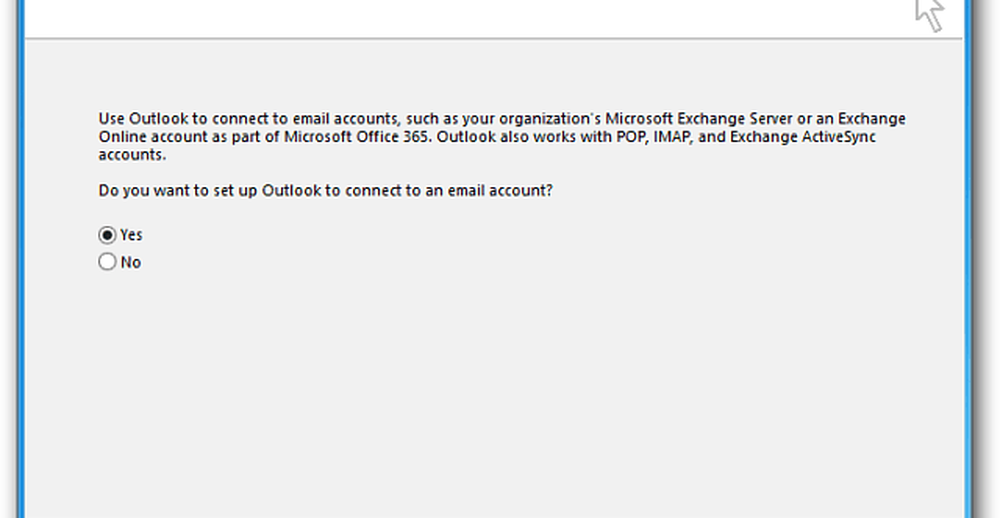
Vul nu gewoon uw e-mailaccountgegevens in en klik op Volgende.
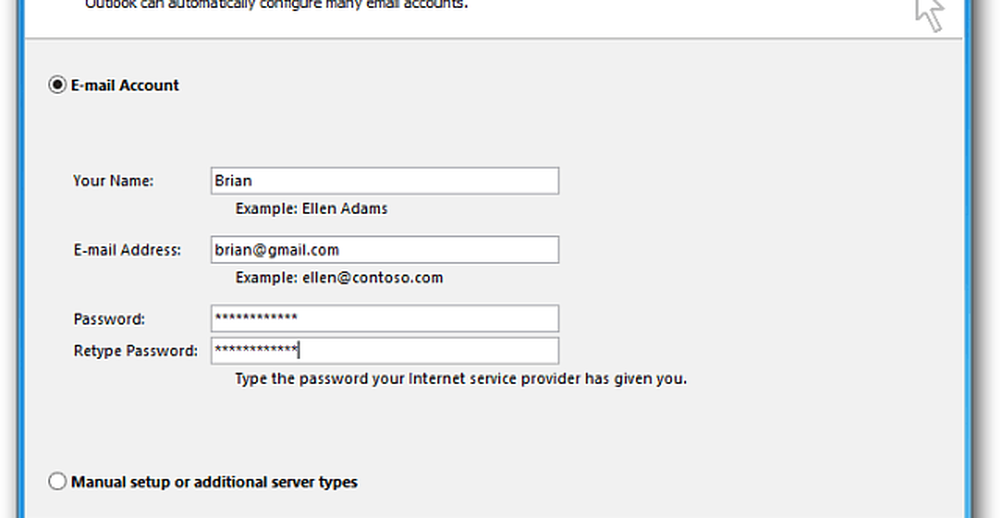
Als u al een e-mailaccount gebruikt, gaat u naar Bestand >> Info >> Account toevoegen. Ga vervolgens door dezelfde stappen hierboven getoond.
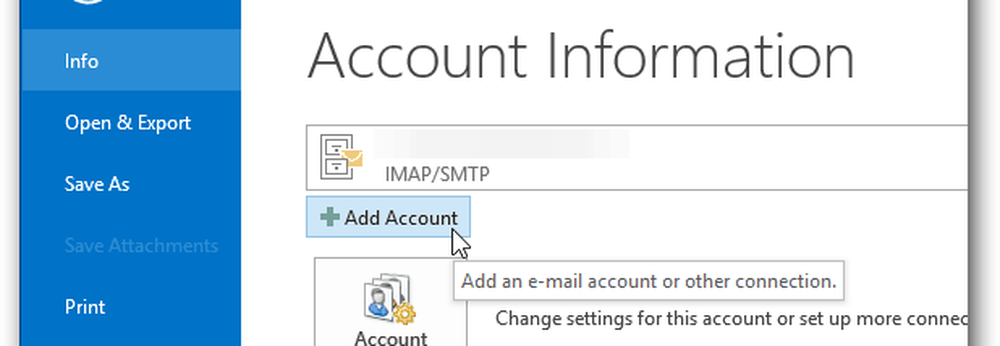
Op voorwaarde dat alles correct werd ingevoerd, ziet u dat Outlook uw instellingen configureert. Alles is goed om te doen ... klik op Voltooien.
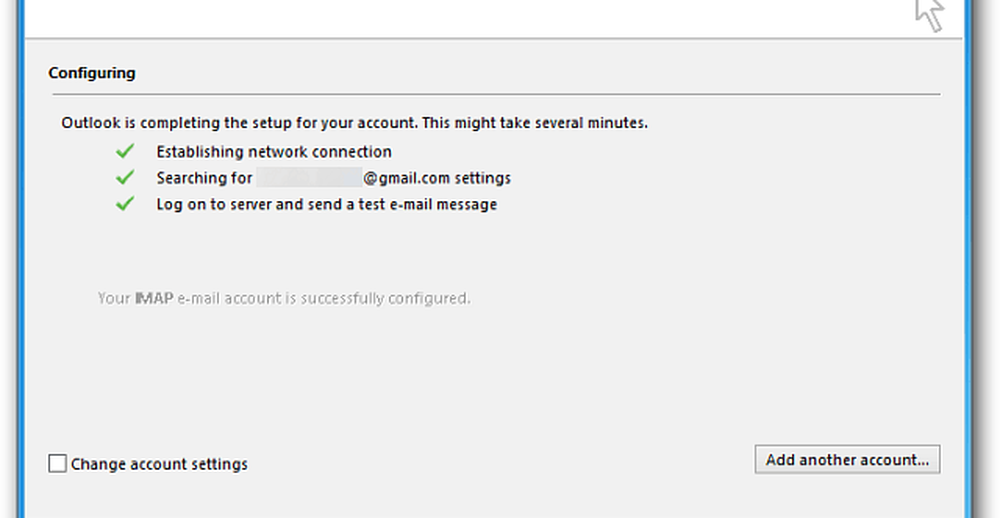
Nu kunt u via Outlook 2013 berichten verzenden en ontvangen van uw Gmail-account.